9 kostenlose Möglichkeiten, Bilder online zu komprimieren und zu skalieren
Veröffentlicht: 2022-02-13Möchten Sie Bilder online skalieren? Möchten Sie Bilder online komprimieren? Größenänderung und Komprimierung sind unterschiedlich. In diesem Beitrag erfahren Sie, wie Sie nicht nur ein, sondern mehrere Bilder schnell online skalieren und komprimieren können. Wir haben rund 30 Online-Bildbearbeitungsdienstleister recherchiert und die besten 9 für Sie herausgefiltert.
Wenn Sie die Offline-Methoden möchten,
- Lesen Sie: So ändern Sie die Bildgröße auf PC, Android und Mac
- So ändern Sie die Größe eines Bildes in Paint 3D
Inhaltsverzeichnis
Was ist eine Bildgrößenänderung
Die Größenänderung von Bildern kann mehrere Bedeutungen haben. Es ist eine Frage, was Sie erreichen wollen. Vielleicht möchten Sie die Größe Ihres Bildes vergrößern oder die Speichergröße des Bildes verringern.
Art der Bildgrößenänderung
Größe von Bildpixeln ändern
Dies ist die Art der Bildgrößenänderung, bei der Sie nur die physische Größe des Bildes oder die Pixelgröße erhöhen oder verringern möchten. (Zum Beispiel 1366*768 bis 1920*1080)
Ändern der Bildgröße
Dies ist die Art der Bildgrößenänderung, bei der Sie die Pixelgröße des Bildes nicht verkleinern oder vergrößern möchten, sondern nur den Speicherplatz des Bildes verringern möchten. Diese Art der Bildgrößenänderung wird auch als Bildkomprimierungstechnik bezeichnet. Wenn Sie ein großes Bild auf eine Plattform hochladen möchten, auf der die Bildgröße begrenzt ist, ist dies von Vorteil.
So ändern Sie die Größe von Bildern online, indem Sie die Pixelabmessungen eines Bildes online ändern, ohne an Qualität zu verlieren
In diesem Abschnitt finden Sie Methoden, mit denen Sie das Bild vergrößern oder verkleinern können, indem Sie eine hohe Qualität beibehalten.
Wenn Sie nur den Speicherplatz des Bildes komprimieren oder reduzieren möchten, lesen Sie den nächsten Abschnitt.
Methode 1: Verwenden von Adobe Photoshop Express – Online-Version von Photoshop
Adobe Photoshop Express ist die Lite-Version von Adobe Photoshop. Von der einfachen Größenänderung bis zum Zuschneiden müssen Sie jetzt kein ganzes Photoshop kaufen. Dies ist aufgrund seiner Technik zur Beibehaltung der Bildqualität die Nummer eins in der Liste. Es kann fast wie ein Offline-Photoshop funktionieren. Abgesehen von der Größenänderung kann es die gängigsten Werkzeuge für den täglichen Gebrauch anbieten, die ein Benutzer zusammen mit der Größenänderung von Bildern verwenden könnte.
Online-Funktionen von Adobe Photoshop
- Die Bildgröße kann manuell geändert werden, indem Sie eine benutzerdefinierte Breite und Höhe in Pixel eingeben, oder Sie können die Schieberegler für die X-Skala und die Y-Skala verwenden, um die Größe des Bilds basierend auf dem Prozentsatz zu ändern. Beispielsweise weist eine X-Skala von 200 % den Photoshop an, die Breite des Bildes um die doppelte Größe des tatsächlichen Bildes zu vergrößern.
- Das in der Größe veränderte Bild kann in zwei Formaten exportiert werden: png und jpg. Bei jpg können Sie mit dem Schieberegler die Qualität des zu exportierenden Bildes steuern.
- Durch Tippen auf die Schaltfläche „Bild anpassen“: Sie können verschiedene Arten von Effekten auf das Bild anwenden, darunter hoher Kontrast, Vintage, Schwarzweiß, hohe Schärfe usw.
- Diese kostenlose Version von Photoshop hat auch ein separates Werkzeug zum Entfernen des Hintergrunds.
- Werkzeuge zum Zuschneiden, Spiegeln, Drehen und Bildbegradigen stehen zum Herumspielen zur Verfügung.
- Das letzte Werkzeug, das diese Lite-Version von Photoshop bietet, ist der Spot-Repair-Pinsel. Es ist ein außergewöhnliches und nützliches Werkzeug, das hilft, Unvollkommenheiten aus den Bildern zu heilen oder zu entfernen – zum Beispiel weiße Flecken, Pickel usw.
So ändern Sie die Bildgröße online mit Photoshop Lite oder Adobe Photoshop Express
Videoanleitung:
Wir haben dieses Tutorial in Form eines Video-Tutorials für die Bequemlichkeit unserer Leser bereitgestellt. Wenn Sie am Lesen interessiert sind, können Sie das Video überspringen und mit dem Lesen beginnen.
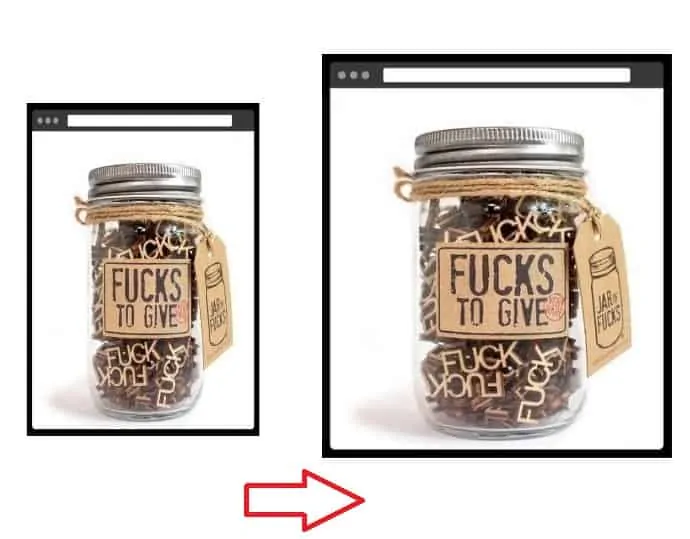
In diesem Abschnitt erfahren Sie, wie Sie die Bildgröße online mit Photoshop Lite oder Adobe Photoshop Express ändern
Gesamtzeit: 2 Minuten
Schritt 1: Öffnen Sie die Online-Photoshop-Website
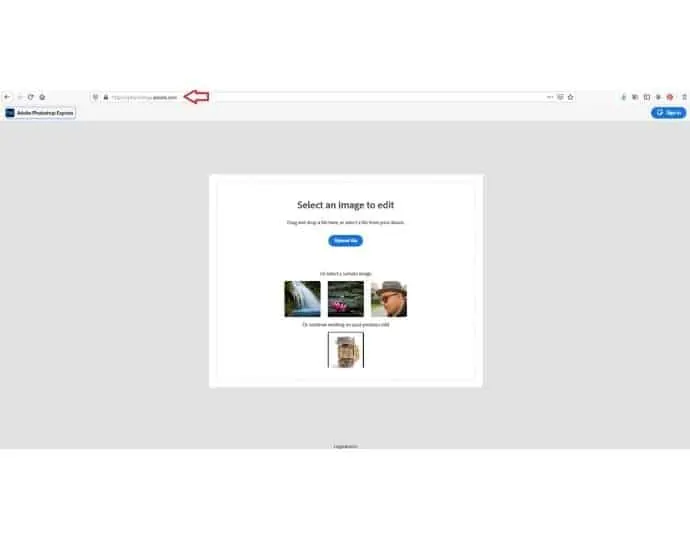
Der Benutzer muss sich nicht anmelden oder registrieren, bis Sie die Fleckenheilungsbürste verwenden möchten. Eine vorherige Protokollierung ist für die Größenänderung von Bildern nicht erforderlich. Besuchen Sie einfach die Adobe Photoshop Express-Seite.
Schritt 2: Datei hochladen
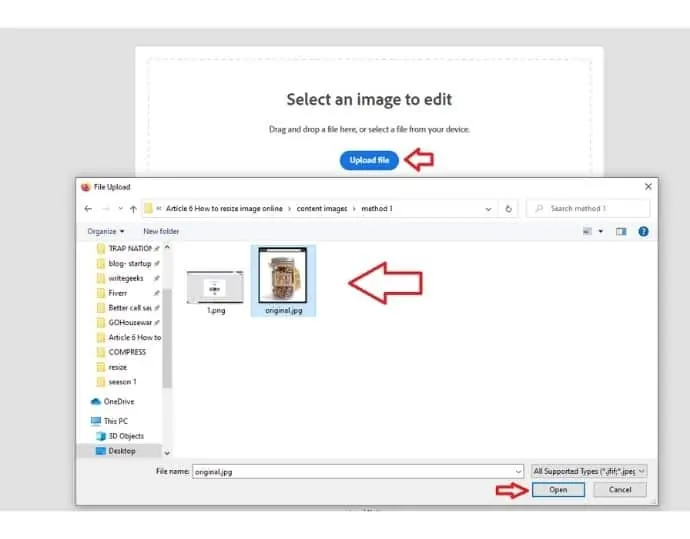
Klicken Sie auf die Schaltfläche Datei hochladen und wählen Sie das Bild aus, dessen Größe Sie ändern möchten.
Schritt 3: Bildgröße ändern

Sobald Sie Ihre Datei hochgeladen haben, sehen Sie in der linken Leiste die verschiedenen Arten von verfügbaren Tools. Klicken Sie auf „Bildgröße ändern“ und geben Sie die neue Größe in das Textfeld „Breite“ und „Höhe“ oben rechts ein. Sie können auch X-Skalierung und Y-Skalierung verwenden, um neue Abmessungen des Bildes anzugeben. Nachdem Sie die Breite und Höhe festgelegt haben, klicken Sie auf die untere Schaltfläche zum Ändern der Größe.
Schritt 4: Herunterladen
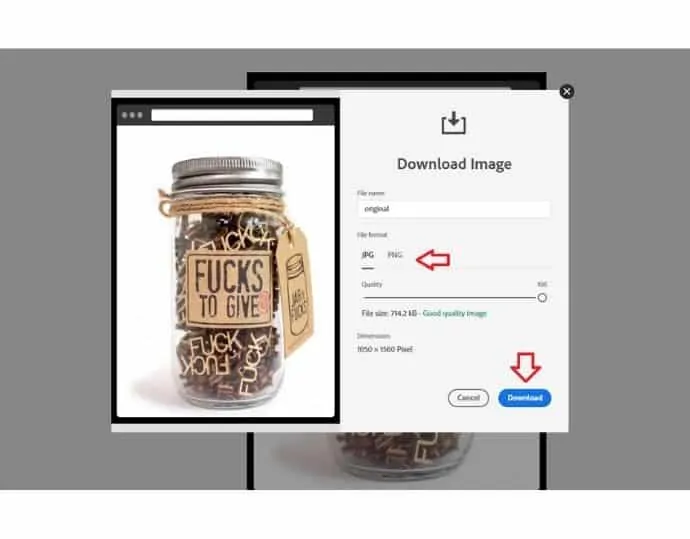
Die Größe Ihres Bildes wurde geändert. Wählen Sie ein Exportdateiformat und klicken Sie auf die Download-Schaltfläche.
Online-Photoshop: Preise und Pläne
Es ist völlig kostenlos und Sie erhalten täglich 3 Eingaben. Danach müssen Sie sich nur noch für die zukünftige Nutzung anmelden.
Online-Photoshop-Profis
- Beste Qualität durch die Firma Adobe.
- Es stehen mehrere Tools zur Verfügung.
- Keine Kosten.
- Es speichert Ihre Änderungen, selbst wenn Sie den Browser versehentlich schließen.
- Keine Dateigrößenbeschränkung.
Nachteile von Online-Photoshop
- Anmeldung nach 3 Versuchen erforderlich.
- Es kann jeweils nur ein einzelnes Bild in der Größe geändert werden.
Methode 2: So ändern Sie die Größe mehrerer Bilder gleichzeitig mit Bulkresizephotos.com
Bulkresizephotos ist eine Website, die es einem Benutzer ermöglicht, die Größe von bis zu 150 Bildern gleichzeitig zu ändern. Dies ist die einzige Website auf dem Markt, die die Größe von 150 Fotos mit einem einzigen Klick ändern kann. BulkResizePhotos ist eine einfache Webanwendung mit einer einfach zu navigierenden Benutzeroberfläche. Das Menü erscheint auf der linken Seite. Für die Größenänderung stehen verschiedene Optionen zur Verfügung, darunter prozentuale Skalierung, längste Seite, Höhe, Breite und exakte Größe.
BulkResizePhotos-Funktionen
- Ändern Sie die Größe von bis zu 150 Bildern gleichzeitig.
- Integrierte Bildkonvertierung ist verfügbar. Sie können Ihr Bild in die Formate PNG, JPG, WEBP umwandeln.
- Dieses Tool verwendet Javascript, um Operationen an den Bildern durchzuführen, was bedeutet, dass kein Bild physisch auf einen Server hochgeladen wird, was die vollständige Sicherheit und Privatsphäre des Bildes gewährleistet.
- Es stehen mehrere Skalierungseinstellungen zur Konfiguration zur Verfügung.
So ändern Sie die Bildgröße online mit Bulkresizephotos
Schritt 1: Öffnen Sie die Website und klicken Sie auf die Schaltfläche Bilder auswählen.
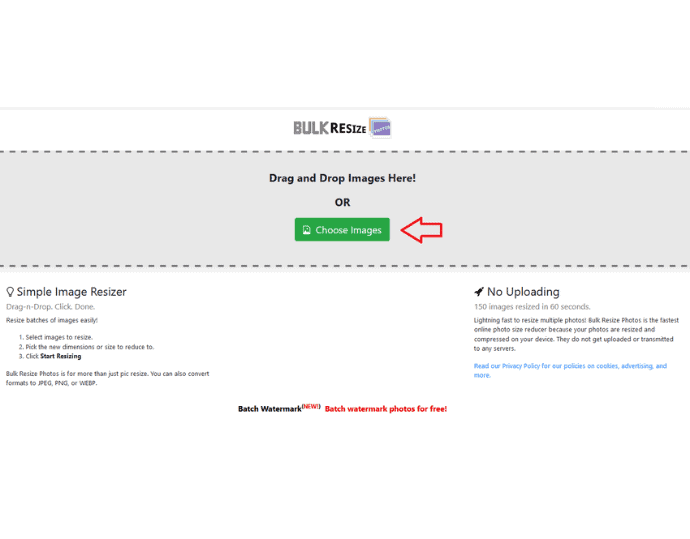
Schritt 2: Nachdem Sie ein einzelnes Bild oder mehrere Bilder ausgewählt haben, müssen Sie die bevorzugte Skalierungseinstellung auswählen. In diesem Beispiel ändere ich die Größe des Bildes nach „exakten Abmessungen“.
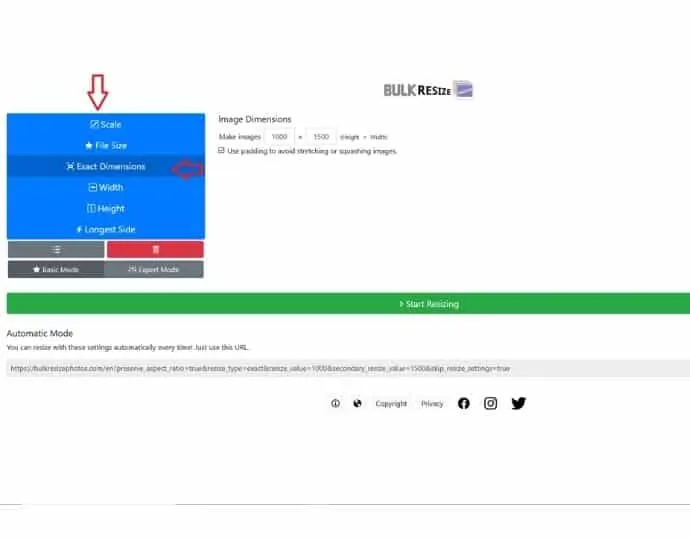
Schritt 3: Fügen Sie eine neue Breiten- und Höhendimension ein. Klicken Sie schließlich auf die Schaltfläche Größenänderung starten. Sobald der Größenänderungsvorgang abgeschlossen ist, wird das in der Größe geänderte Bild automatisch heruntergeladen.
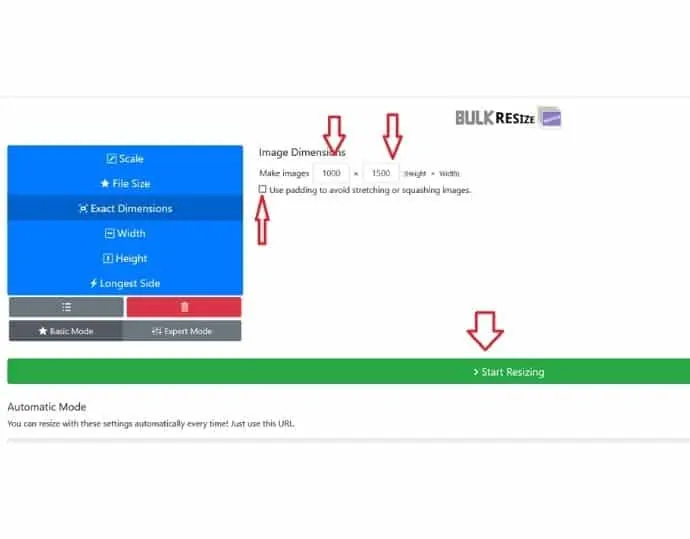
BulkResizePhotos: Preise & Pläne
Dieses Tool ist kostenlos.
Vorteile von BulkResizePhotos
- Unterstützung mehrerer Bilder
- Unterstützung für Datenschutz und Sicherheit von Bildern
- Keine Kosten. Keine Registrierung und Anmeldung erforderlich
- Eingebaute Unterstützung für Bildkonverter.
- Keine Dateigrößenbeschränkung.
BulkResizePhotos Nachteile
Andere Funktionen wie Bildbearbeitung, Zuschneiden, Effekte fehlen.
Verwandte: Bildgröße auf Android ändern
Methode 3: Social Image Resizer verwenden
Das Social Image Resizer-Tool ist für diejenigen gedacht, die täglich mit Social-Media-Beiträgen zu tun haben. Mit diesem Tool können Sie Ihr Originalbild schnell auf eine beliebige Social-Media-Vorlage skalieren. Beispiel Instagram-Post, Facebook-Post, LinkedIn-Post usw. Dieses Tool wird von einer Firma namens Internet Marketing Tools entwickelt, bei der es hauptsächlich um die Entwicklung eines Marketing-Tools geht, und dieses Tool ist eines davon.
Social Image Resizer-Funktionen
- Es hat mehrere Optionen zum Hochladen eines Bildes, z. B. direkt vom PC oder über die URL.
- Abgesehen von den vordefinierten Social-Media-Voreinstellungen kann der Benutzer das Bild auch auf die benutzerdefinierten Abmessungen skalieren.
- Das Ausgabedateiformat unterstützt: JPG, PNG, GIF und ICO (Symboldatei)
- Nach Abschluss der Größenänderung kann der Benutzer das in der Größe geänderte Bild direkt von der Website an andere Benutzer senden, indem er die E-Mail-Adresse eingibt.
So ändern Sie die Bildgröße online mit dem Social Image Resizer
Schritt 1: Öffnen Sie die Website und laden Sie ein Bild hoch und klicken Sie dann auf die Schaltfläche zum Hochladen.
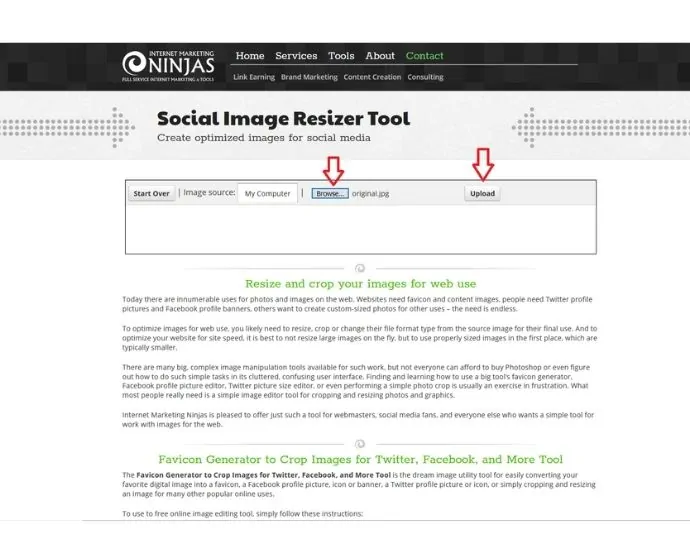
Schritt 2: Geben Sie nach dem Hochladen die Größe aus den vorgegebenen Voreinstellungen an und wählen Sie ein Ausgabebildformat aus. Klicken Sie zuletzt auf Bearbeitung abgeschlossen, um den Größenänderungsprozess zu starten.
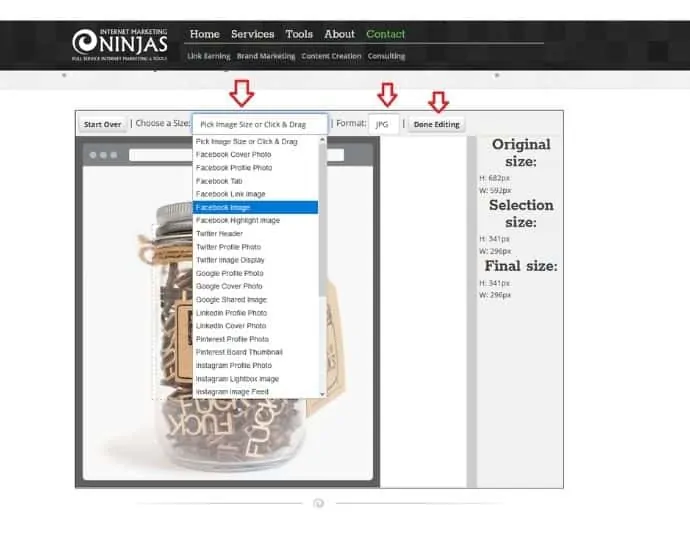
Social Image Resizer: Preise & Pläne
Social Image Resizer ist ein völlig kostenloser Service.
Social Image Resizer-Profis
- Mehrere Optionen zum Hochladen eines Bildes
- Unterstützen Sie jede Social-Media-Plattform
- Keine Kosten
- Unterstützt das ICO-Format als Ausgabe, was sehr selten vorkommt.
- Keine Registrierung und Anmeldung erforderlich
Social Image Resizer Nachteile
- Dateilimit: 2 MB
- Ändern Sie die Größe nur eines einzelnen Bildes auf einmal.
Methode 4: Befunky Online Editor verwenden
Befunky ist ein weiterer Bildeditor, genau wie die Online-Version von Adobe Photoshop. Es bietet mehr Funktionen als Photoshop. Sie können einfache Aufgaben wie Größenänderung, Zuschneiden, Drehen und Glätten von Bildern kostenlos ausführen. Für erweiterte Bearbeitungsfunktionen müssen Sie sich für den Pro-Plan anmelden. Bei kostenpflichtigen Plänen erhalten Sie viele zusätzliche Funktionen, darunter Fotofilter, Effekte, Touchups und vieles mehr.
Befunky-Funktionen
- Der Benutzer hat mehrere Optionen zum Hochladen eines Bildes zur Größenänderung, einschließlich eines lokalen Computers, Google Drive, Google Fotos, Stock-Bilder, Dropbox oder direkt durch die Aufnahme durch die Gerätekamera.
- Ebenso können Benutzer das in der Größe geänderte Bild auf einer der Optionen speichern oder teilen, einschließlich einem Computer, Facebook, Pinterest, Twitter usw.
- Unter dem Größenänderungswerkzeug wird die Option zum Sperren des Seitenverhältnisses zur Überprüfung oder Nichtaktivierung angegeben. Dies hilft, die Größe des Bildes basierend auf der einen Eingabe (Breite oder Höhe) zu ändern.
- Genau wie Photoshop können Sie mit Befunky auf Ihre zuletzt gespeicherte Sitzung zugreifen oder diese wiederherstellen.
- Mit dem Befunky-Editor können Sie auch Bildcollagen erstellen.
So ändern Sie die Bildgröße online mit dem Befunky-Editor
Schritt 1: Öffnen Sie die Befunky-Website und klicken Sie auf Öffnen, um Ihr Bild vom lokalen Computer hochzuladen. Sie können ein Bild auch in den Editor ziehen.
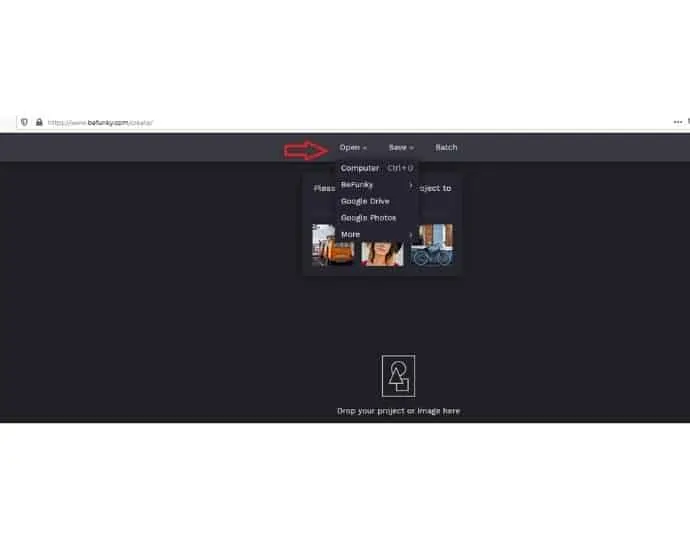
Schritt 2: Wählen Sie im linken Menü die Option Größe ändern
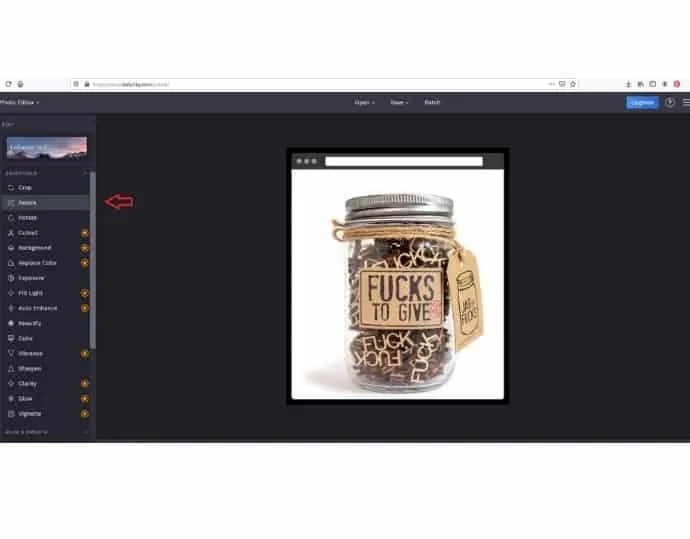
Schritt 3: Geben Sie die erforderlichen Abmessungen in das Feld Breite und Höhe ein und klicken Sie auf Fertig, um die Änderungen zu übernehmen.
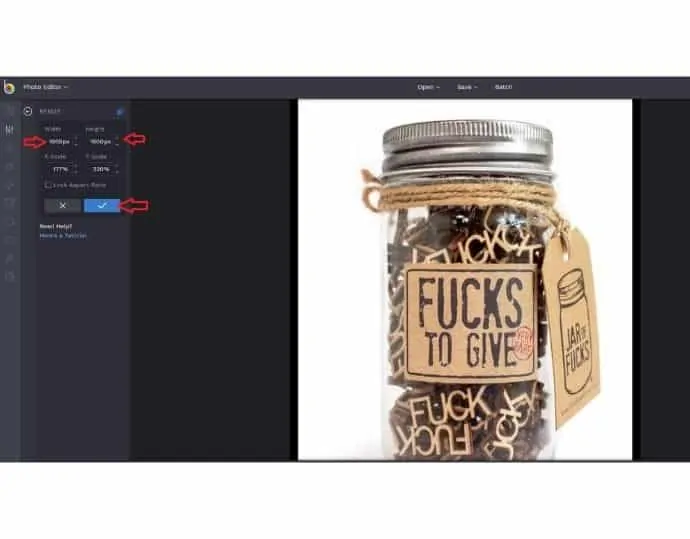
Schritt 4: Klicken Sie in der oberen Leiste auf die Schaltfläche Speichern, um das verkleinerte Bild auf Ihren Computer herunterzuladen.
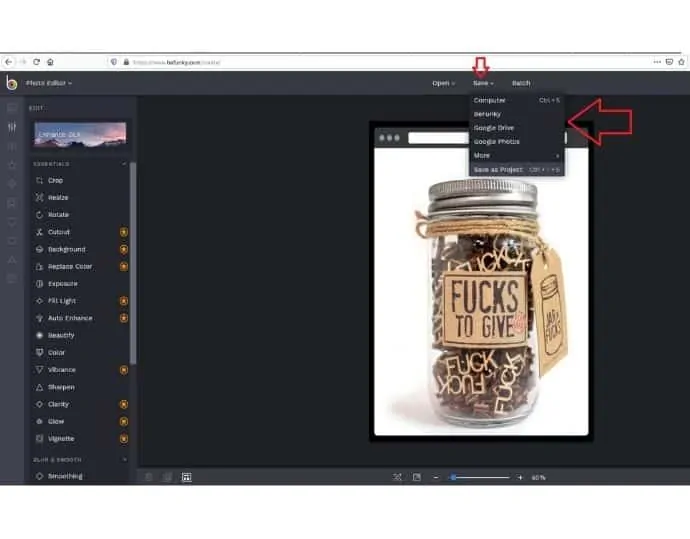
Befunky-Editor: Preise & Pläne
- Befunky bietet seine erweiterten Bildbearbeitungsfunktionen in zwei Plänen an:
- Monatlich: 6,99 $
- 4,99 $
Befunky-Editor-Profis
- Unterstützung mehrerer Sprachen
- Möglichkeit, die letzte gespeicherte Sitzung wiederherzustellen
- In einem kostenlosen Plan kann der Befunky-Editor Bilder im PDF-Dateiformat exportieren.
- Unterstützung mehrerer Dateiformate, einschließlich PNG, JPEG, SVG, GIF usw.
- Keine Einschränkungen bei der Dateigrößenbeschränkung
Befunky-Editor Nachteile
Ändern Sie die Größe nur eines Bildes auf einmal. Unterstützung mehrerer Bilder in einer Premium-Version.
Verwandte: Beste professionelle Bildbearbeitungssoftware
Methode 5: Verwenden von Resizing.app – Chrome-Erweiterung
Resizing.app ist die letzte in der Liste, und sie ist aufgrund ihrer fantastisch sauberen Benutzeroberfläche und der Unterstützung von Chrome-Erweiterungen einzigartig unter allen.
Resizing.app-Funktionen
- Resizing.app unterstützt verschiedene Bildformate wie PNG, JPEG, BMP, TIFF, HEIC, GIF, WEBP.
- Es verfügt über verschiedene Arten von Größenanpassungsoptionen, einschließlich Breite, Höhe, Prozentsatz, größte Seite oder benutzerdefinierte Abmessungen.
- Neben der Größenanpassung komprimiert dieses Tool auch das exportierte Bild basierend auf einer benutzerdefinierten Komprimierungsstufe.
- Der Benutzer kann ein in der Größe geändertes Bild in einem Originalformat oder einem konvertierten Format exportieren. Die Größenänderungs-App kann jedes Bild in den Dateiformaten JPG, PNG, TIFF und BMP exportieren.
So ändern Sie die Bildgröße online mit der Chrome-Erweiterung Resizing.app
Schritt 1: Besuchen Sie die Website Resizing.app und klicken Sie auf Kostenlos zu Chrome hinzufügen

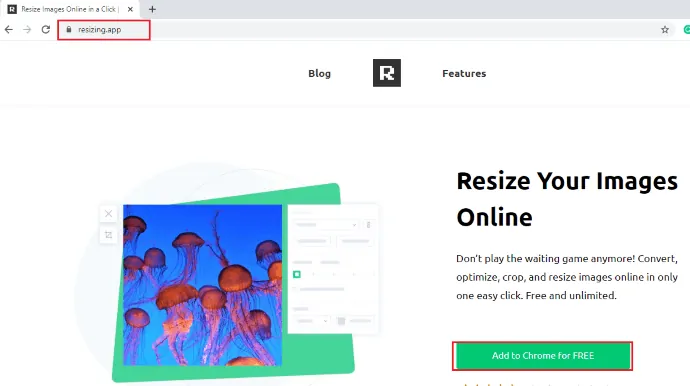
Das erste, was Sie tun müssen, ist, die Website resizing.app zu besuchen. Darin sehen Sie die Option „ Kostenlos zu Chrome hinzufügen “. Klicken Sie auf das kostenlose Hinzufügen zu Chrome, damit Sie Ihrem Chrome-Browser eine Erweiterung zur Größenänderung der App hinzufügen können.
Schritt 2: Klicken Sie auf die Option Zu Chrome hinzufügen
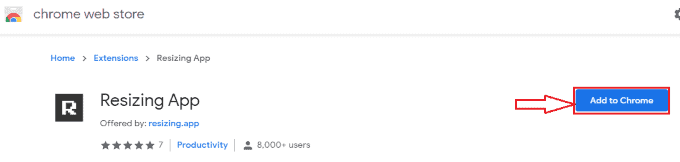
Wenn Sie auf die Option Kostenlos zu Chrome hinzufügen klicken, wird der Chrome Web Store auf einem neuen Bildschirm geöffnet. Darin können Sie die App-Erweiterung zur Größenänderung im Abschnitt "Erweiterungen" sehen. Dort sehen Sie die Option Zu Chrome hinzufügen. Klicken Sie auf die Option Zu Chrome hinzufügen.
Schritt 3: Klicken Sie auf die Option Erweiterung hinzufügen
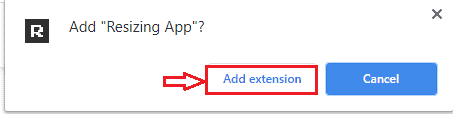
Jetzt stellt es Ihnen eine Frage, die "Add Resizing App?" Außerdem sehen Sie zwei Optionen Erweiterung hinzufügen und Abbrechen. Klicken Sie auf die Option Erweiterung hinzufügen.
Schritt 4: Klicken Sie auf die App-Erweiterung zur Größenänderung
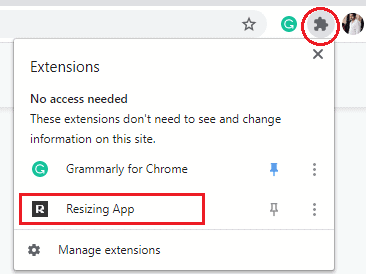
Jetzt sehen Sie in der linken Ecke des Bildschirms das Erweiterungssymbol. In diesen Erweiterungen können Sie auch die Größenänderung der App-Erweiterung sehen, klicken Sie darauf. Wenn Sie auf die App-Erweiterung Resizing klicken, wird ein Bildschirm zum Hochladen Ihres Bildes geöffnet. Klicken Sie auf die Option „ Hier klicken “, wie im folgenden Bild gezeigt.
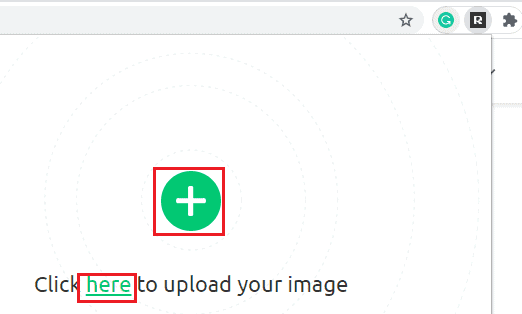
Schritt 5: Bild hochladen und Maße angeben
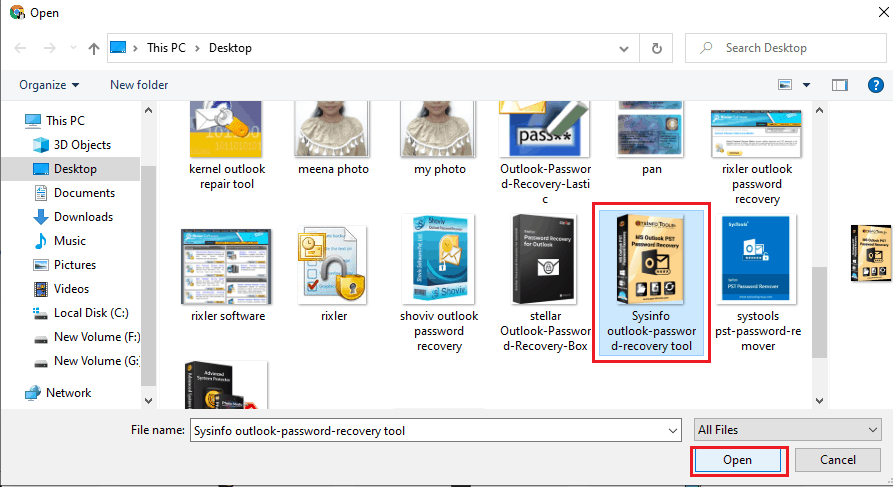
Wenn Sie auf die Option „Hier klicken“ klicken, können Sie Ihr Bild aus Ihrem Gerätespeicher hochladen. Wählen Sie ein beliebiges Bild aus und klicken Sie auf die Option Öffnen . Wählen Sie dann im Abschnitt „Größe ändern“ je nach Wunsch „Nach Breite“ oder „Nach Höhe“.
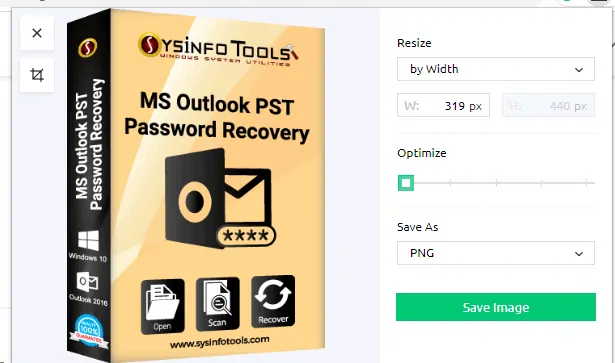
In diesem Abschnitt sehen Sie unten auf dem Bildschirm die Option Bild speichern. Klicken Sie auf die Option Bild speichern .
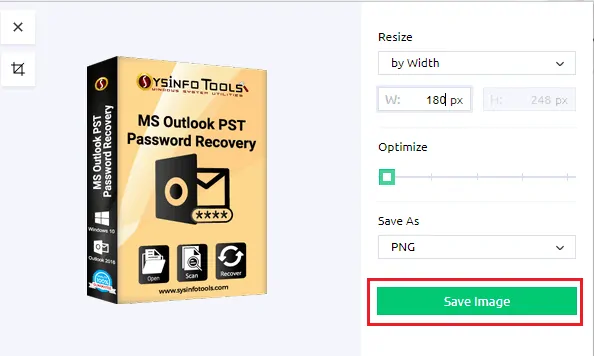
Wenn die Größenänderung abgeschlossen ist, wird „Abgeschlossen“ angezeigt. Klicken Sie auf die Option Öffnen, um das verkleinerte Bild auf dem Bildschirm anzuzeigen.
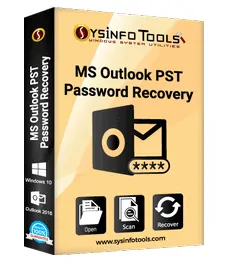
Dies sind die einfachen Schritte, um die Größe eines Bildes mit der App-Erweiterung Resize zu ändern.
Resizing.app : Preise & Pläne
Dieser Dienst zur Größenänderung von Bildern ist völlig kostenlos.
Resizing.app Vorteile
- Flexibilität und kein Problem mit dem Datenschutz oder der Sicherheit von Bildern, da dieses Tool von der Chrome-Erweiterung aus funktioniert. Kein Bild würde auf ihren Server hochgeladen.
- Die Funktion zur Größenänderung von Massenbildern ist in Kürze verfügbar.
- Keine Registrierung oder Anmeldung erforderlich.
- Unterstützt Komprimierung und Konvertierung
- Es gibt keine Begrenzung der Dateigröße.
Resizing.app Nachteile
- Nur für Chrome-Erweiterung verfügbar. Unterstützung für Mozilla-Addons fehlt.
- Ändern Sie die Größe einzelner Bilder gleichzeitig
- Funktionen wie Bilddrehung, Spiegeln fehlen.
6. Wie kann ich die Größe von Bildern online mit Pixlr ändern?
Pixlr ist eine weitere mögliche Methode, um Bilder online zu skalieren. Führen Sie die folgenden Schritte aus, um die Bildgröße mit der Pixlr-Software zu ändern.
Schritt 1: Besuchen Sie die offizielle Website von Pixlr
Das erste und wichtigste, was Sie tun müssen, ist, die offizielle Website von Pixlr zu besuchen.
Schritt 2: Melden Sie sich bei der Pixlr-Software an
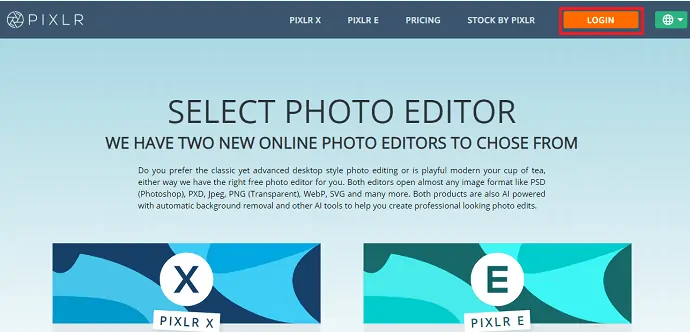
Auf der offiziellen Website können Sie oben auf dem Bildschirm die Option „Anmelden“ sehen, klicken Sie auf diese Anmeldeoption. Dann öffnet der Bildschirm die Anmeldeseite. Wenn Sie sich bereits bei der Pixlr-Software registriert haben, geben Sie die E-Mail-Adresse und das Passwort des entsprechenden Kontos ein und klicken Sie dann auf die Anmeldeoption. Andernfalls klicken Sie auf die Option Hier anmelden.
Wenn Sie kein Konto in der Pixlr-Software haben, führen Sie die folgenden Schritte aus.
- Klicken Sie auf die Option Hier anmelden, dann können Sie den Anmeldebildschirm sehen, wie im folgenden Bild gezeigt.
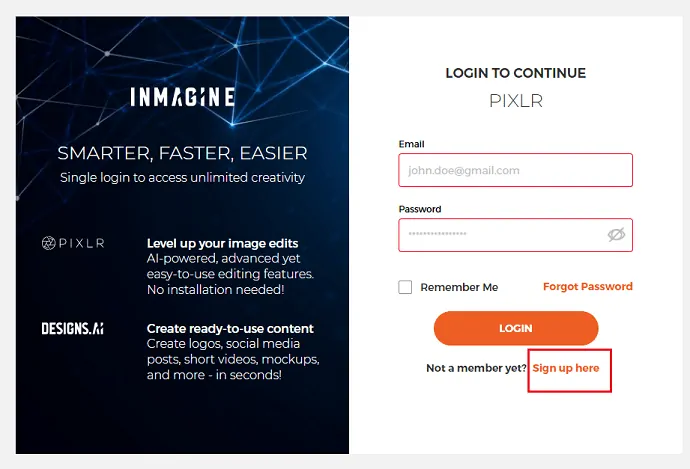
- Geben Sie nun die E-Mail -Adresse und das Passwort ein, wählen Sie das Land aus und klicken Sie dann auf die Option Anmelden .
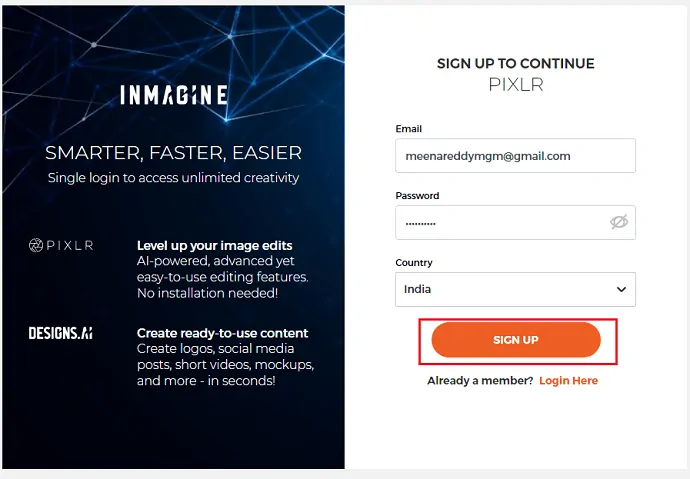
- Wenn Sie auf die Anmeldeoption klicken, wird ein Bildschirm mit „Nutzungsbedingungen und Datenschutzhinweisen“ angezeigt. Lesen Sie die Lizenz- und Servicevereinbarung sorgfältig durch und stimmen Sie dann der Lizenzvereinbarung zu.
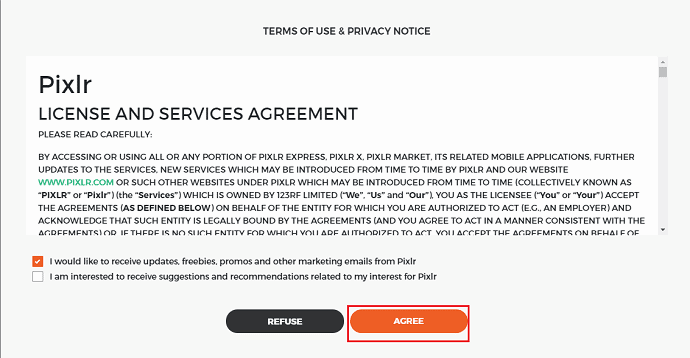
- Verifizieren Sie Ihr Konto, indem Sie den Code eingeben, der an die E-Mail-Adresse gesendet wird, mit der Sie sich angemeldet haben. Nachdem Sie den Code eingegeben haben, klicken Sie auf die Überprüfungsoption, die sich am unteren Rand des Bildschirms befindet.
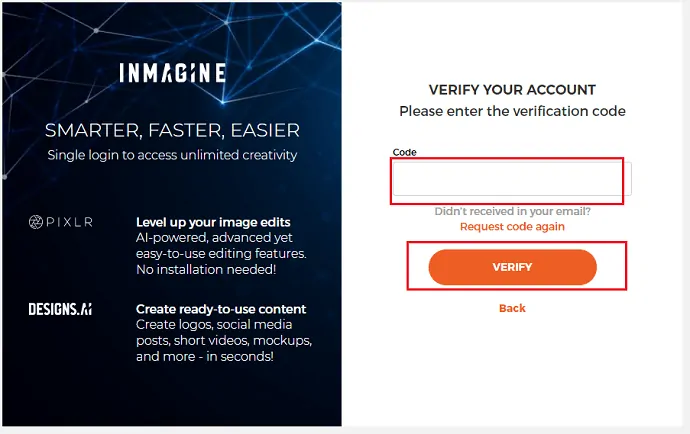
- Klicken Sie auf die Option Jetzt anmelden.
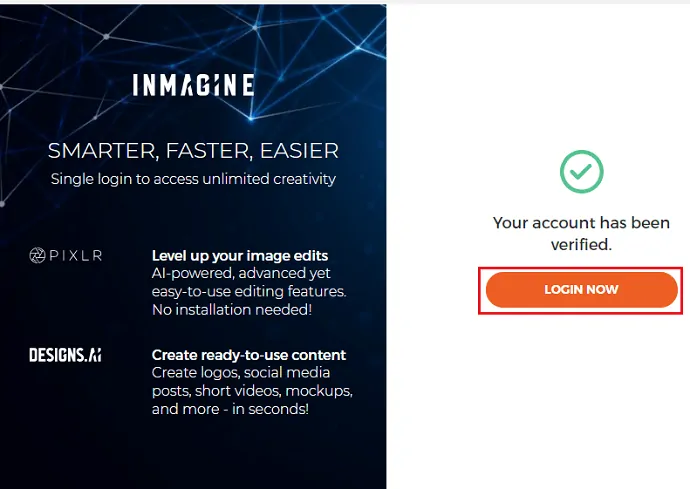
Damit können Sie sich erfolgreich für die Pixlr-Software anmelden. Der Anmeldevorgang ist derselbe wie der oben erwähnte Schritt.
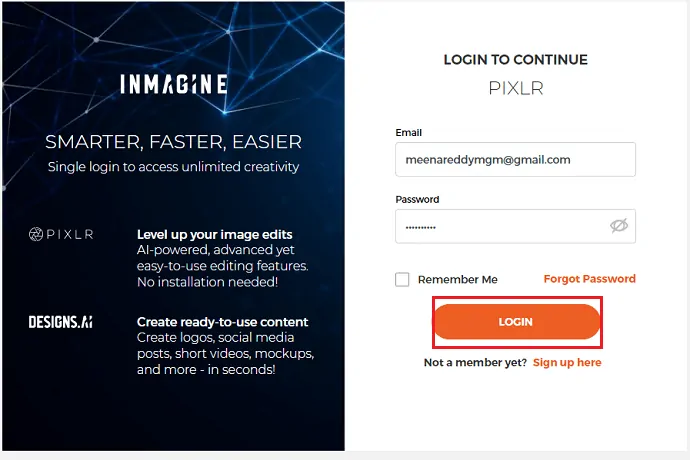
Schritt 3: Klicken Sie auf Pixlr E starten
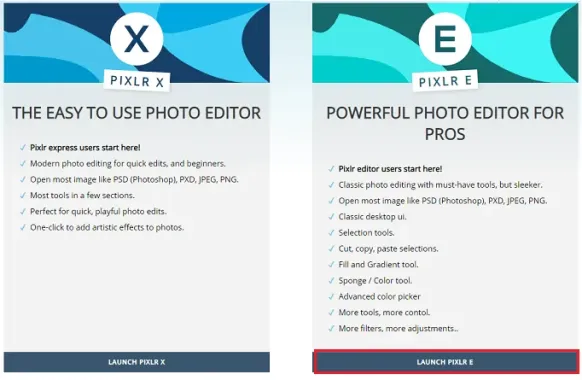
Wenn Sie sich erfolgreich bei der Pixlr-Software anmelden, können Sie zwei verschiedene Arten von Software für Pixlr sehen. Einer ist Pixlr X und Pixlr E. Wählen Sie nach Belieben aus. Hier wähle ich Pixlr E aus, also klicken Sie auf Pixlr E starten , was „Leistungsstarker Fotoeditor für Profis“ bedeutet.
Schritt 4: Klicken Sie auf die Option „Bild öffnen“ und wählen Sie das Bild aus
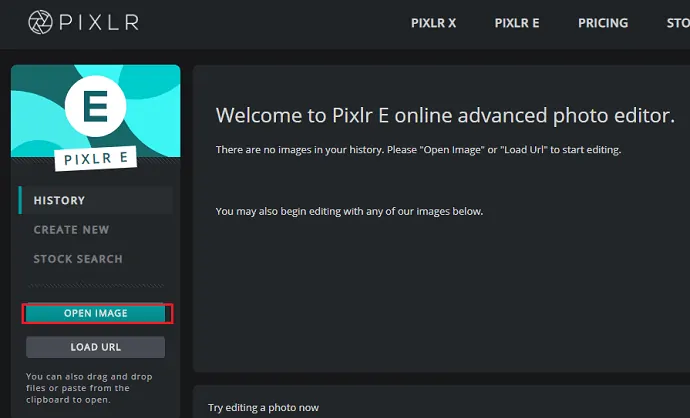
Jetzt ist die Pixlr E-Software auf dem Bildschirm geöffnet. Darin sehen Sie eine offene Bildoption in der rechten Ecke des Bildschirms. Klicken Sie auf die Option „ Bild öffnen “.
Wenn Sie auf die Option „Bild öffnen“ klicken, werden die Bilder auf Ihrem Gerät geöffnet, wählen Sie ein beliebiges Bild aus und klicken Sie auf die Option „Öffnen“, wie im folgenden Bild gezeigt.
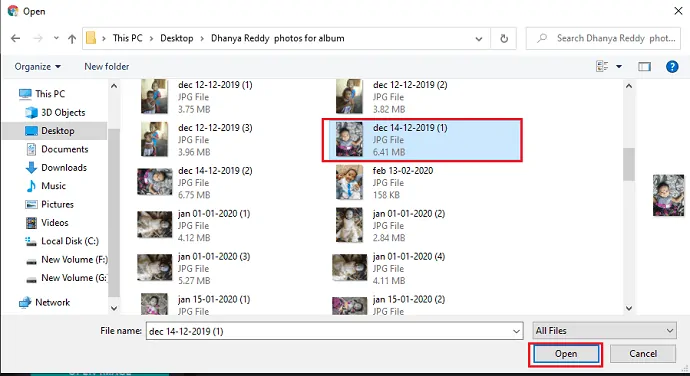
Schritt 5: Qualität auswählen und Abmessungen angeben
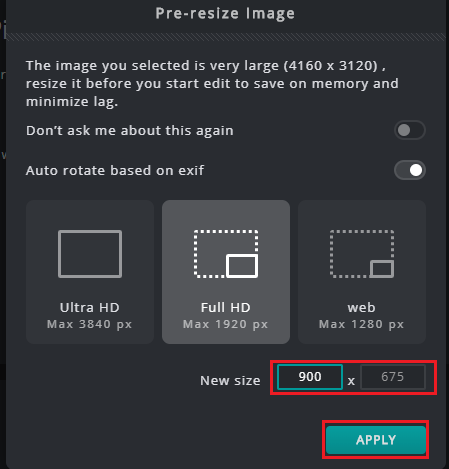
Jetzt zeigt es einen Bildschirm mit der Überschrift „Pre-Resize Image“. Hier müssen Sie die Bildqualität auswählen. Ich wähle Full-HD-Qualität.
Unten auf dem Bildschirm sehen Sie den Abschnitt „Neue Größe“, in dem Sie die Abmessungen für das Bild angeben können. Erwähnen Sie die Abmessungen gemäß Ihren Anforderungen und klicken Sie dann auf die Option Übernehmen am unteren Rand des Bildschirms.
Schritt 6: Speichern Sie das Bild und sehen Sie sich das in der Größe geänderte Bild an
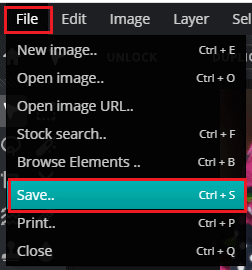
Jetzt wird das Bild auf dem Bildschirm angezeigt. Hier müssen wir das Bild speichern. Um das Bild zu speichern, klicken Sie auf die Option „Datei“ in der oberen rechten Ecke des Bildschirms. Dort sehen Sie einige Optionen wie Neues Bild, Bild öffnen, Bild-URL öffnen usw. In diesen Optionen können Sie auch die Speicheroption sehen. Klicken Sie auf die Option Speichern .
Jetzt können Sie den Dateinamen und den Dateityp auf dem Bildschirm sehen, Sie können diese beiden Optionen ändern. Wählen Sie dann die Qualität zu hoch und klicken Sie dann auf die Option „Herunterladen“.
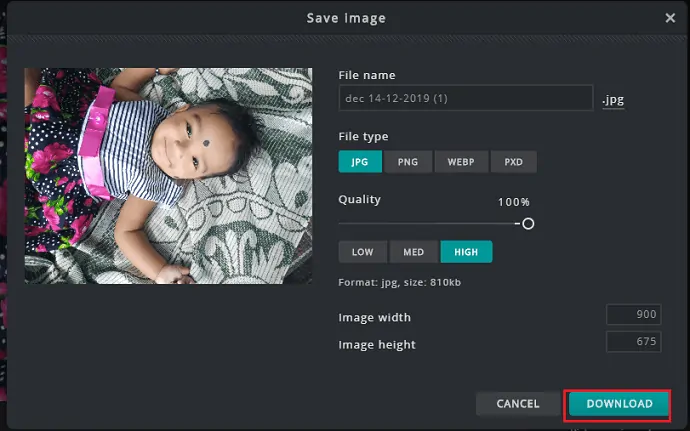
Um das in der Größe geänderte Bild anzuzeigen, klicken Sie auf die Option Datei und dann auf Downloads , dort können Sie das in der Größe geänderte Bild sehen.
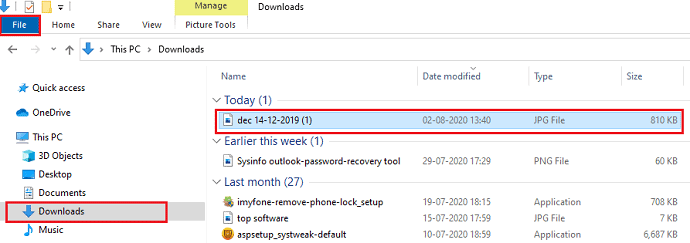

- Lesen Sie auch: 4 Methoden zum schnellen Herunterladen von Bildern aus Word-Dokumenten
- 11 Möglichkeiten, Text online aus Bildern zu extrahieren
So ändern Sie die Bildgröße online, indem Sie die Speichergröße reduzieren (Bildkomprimierungstechniken)
Im vorherigen Abschnitt haben Sie Methoden gesehen, mit denen Sie die Größe eines Bildes ändern oder die Pixelabmessung ändern können. In diesem Abschnitt finden Sie jedoch Online-Möglichkeiten zum Komprimieren der Bildspeichergröße, ohne die ursprünglichen Pixelabmessungen (Breite, Höhe) zu ändern.
Methode 7: Verwenden von compressjpeg.com
Compressjpeg ist ein kostenloser Online-Dienst zum Komprimieren der Bilder. Compressjpeg funktioniert unkompliziert. Der Benutzer muss seine Bilder hochladen und mit Hilfe eines Schiebereglers können Sie die Komprimierungsstufe einstellen. Das ist es. Neben der Komprimierung bietet diese Website auch einen Bildkonvertierungsdienst an. Es ist das beste Tool für Online-Publisher wie Blogger, Entwickler usw.
Compressjpeg-Funktionen
- Mit compressjpeg können Sie bis zu 20 Bilder gleichzeitig komprimieren.
- Ihre Benutzeroberfläche ermöglicht es den Benutzern, Änderungen in einem Vorschaumodus vorzunehmen, was sehr hilfreich ist.
- Beim gleichzeitigen Komprimieren mehrerer Bilder kann der Benutzer entweder einzeln oder in einer Gruppe als ZIP-Format herunterladen.
- Die Website behauptet, dass alle vom Benutzer hochgeladenen Bilder nach 1 Stunde gelöscht werden.
- Mit dem Komprimierungsschieberegler können Benutzer die Komprimierungsstufe steuern.
- Es unterstützt die Dateiformate PNG, PDF, JPEG, PDF und GIF.
So komprimieren Sie Bilder online mit compressjpeg
Schritt 1: Öffnen Sie die Website und klicken Sie auf die Schaltfläche zum Hochladen von Dateien, um einzelne oder mehrere Dateien hochzuladen.
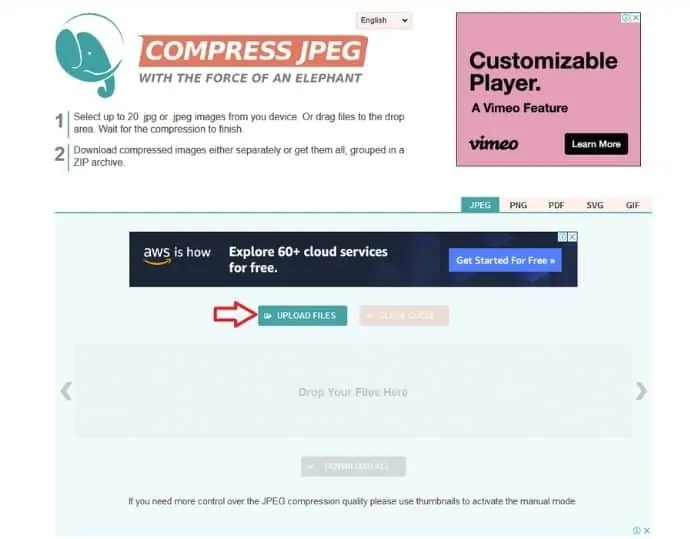
Schritt 2 : Sobald Sie mit dem Hochladen von Bildern fertig sind, werden die Dateien automatisch komprimiert. Wenn Sie die Komprimierungsstufe anpassen möchten, können Sie dies tun, indem Sie mit der Maus auf das Miniaturbild des Bildes fahren. Klicken Sie zuletzt auf die Download-Schaltfläche, um Ihr Bild zu speichern.
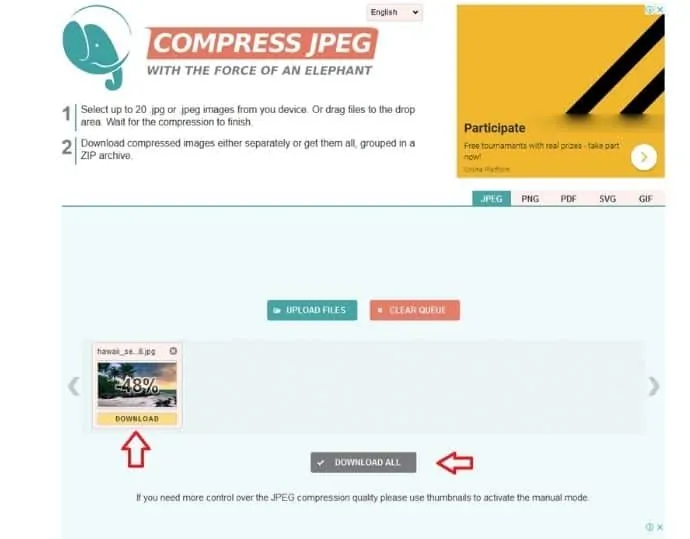
Compressjpeg: Preise & Pläne
Dieser Online-Komprimierungsdienst ist kostenlos.
Compressjpeg: Vorteile
- Keine vorherige Anmeldung erforderlich
- Keine Beschränkung der Dateigröße
- Kein Datenschutz- und Sicherheitsproblem.
Compressjpeg: Nachteile
- Es können nur 20 Bilder gleichzeitig komprimiert werden.
- Die Datei konnte nur in 1 Format exportiert werden.
Verwandte: So bearbeiten Sie ein Video
Methode 8: Verwenden von img2go
Img2go ist ein weiteres leistungsstarkes Online-Tool zur Bildkomprimierung, das nicht nur Ihr Bild komprimiert, sondern es Ihnen auch ermöglicht, es auf derselben Webseite zu konvertieren. Es ist von Vorteil, wenn Sie das Bild gleichzeitig komprimieren und konvertieren möchten. Img2go hat sowohl kostenlose als auch kostenpflichtige Pläne auf seiner Speisekarte.
Img2go-Funktionen
- Der Benutzer kann seine Bilder per lokalem Computer, URL, Google Drive und Dropbox hochladen.
- Img2go hat auch eine Google Chrome-Erweiterung und ein Mozilla-Add-On, das dem Benutzer Zeit spart.
- Img2go hat Komprimierungsvoreinstellungen. Es ist hilfreich für Benutzer, die nicht genug Wissen darüber haben, wie die Bildkomprimierung funktioniert.
- Mit Img2go können wir alle Bilder mit einem einzigen Mausklick im ZIP-Format exportieren.
So komprimieren Sie Bilder online mit img2go
Schritt 1: Öffnen Sie die img2go-Website und laden Sie einzelne oder bis zu 3 Bilder gleichzeitig hoch. Definieren Sie dann das Ausgabeformat und die Komprimierungseinstellungen. Nachdem Sie alle Einstellungen vorgenommen haben, klicken Sie auf Start, um den Komprimierungsprozess zu starten.
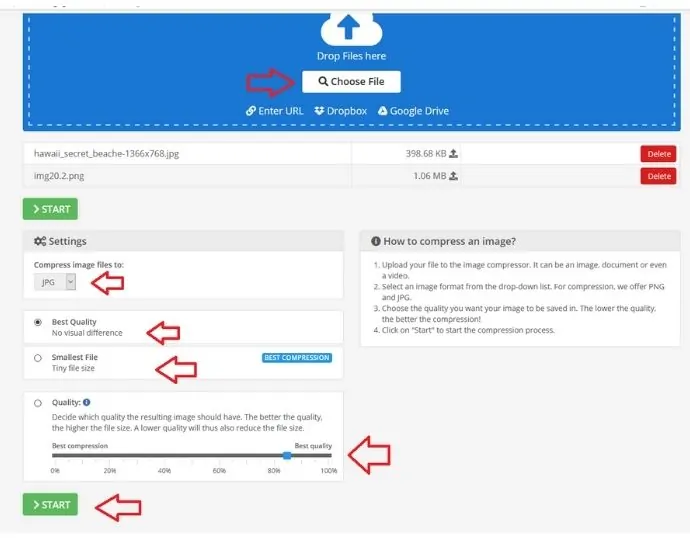
Schritt 2: Klicken Sie auf die Download-Schaltfläche, um sie einzeln oder im ZIP-Format zu speichern.
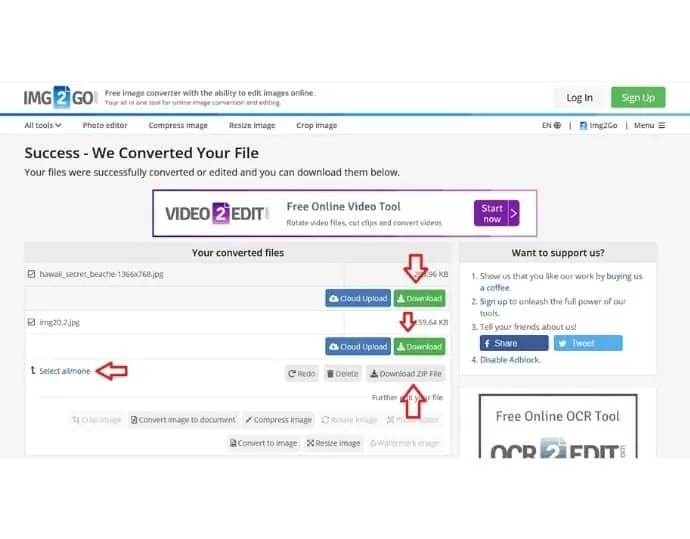
Img2go: Preise & Pläne
Img2go hat einen 6-Dollar-Monatsplan, mit dem Sie 400 Bilder gleichzeitig komprimieren können.
Img2go Vorteile
- Komprimierung und Konvertierung sind an einer Stelle möglich.
- Unterstützung für Browsererweiterungen ist verfügbar.
Img2go Nachteile
- Komprimieren Sie nur 3 Bilder gleichzeitig.
- Dateigrößenbeschränkung: 50 MB
Methode 9: Verwenden von Iloveimg
Das Iloveimg-Tool ist das letzte und empfohlene Online-Komprimierungstool, wenn Sie mehrere Bilder gleichzeitig komprimieren müssen. Iloveimg ist ein komplettes Online-Paket von Bildbearbeitungsdiensten. Von der Komprimierung über die Konvertierung bis hin zum Editor, alle Dienste an einem einzigen Ort verfügbar. Iloveimg bietet bereits in ihrem kostenlosen Plan mehr als genug.
Iloveimg-Funktionen
- Iloveimg komprimiert das Bild automatisch auf die beste Qualität. Der Benutzer muss die Komprimierungsstufe nicht manuell anpassen.
- Der Benutzer hat die Möglichkeit, seine Bilder entweder von einem lokalen Gerät oder von Google Drive oder Dropbox hochzuladen.
- Funktionen wie Drehen, Konvertieren, Zuschneiden, Wasserzeichen hinzufügen sind am Ende der Komprimierung verfügbar.
- Unterstützte Formate: JPG, PNG und GIF
- Hohe Datenschutzkontrolle: Der Benutzer kann das Bild nach dem Komprimierungsprozess sofort vom Server löschen.
- Der Benutzer hat die Wahl, das komprimierte Bild mit anderen Benutzern zu teilen, indem er entweder den QR-Code oder die URL teilt
So komprimieren Sie Bilder online mit Iloveimg
Schritt 1: Öffnen Sie die Website und laden Sie Bilder zur Komprimierung hoch
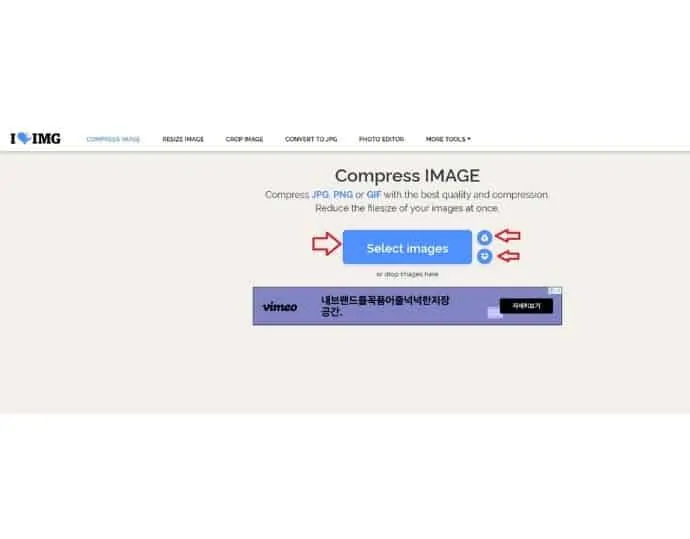
Schritt 2: Klicken Sie auf Bilder komprimieren, um den Komprimierungsprozess zu starten.
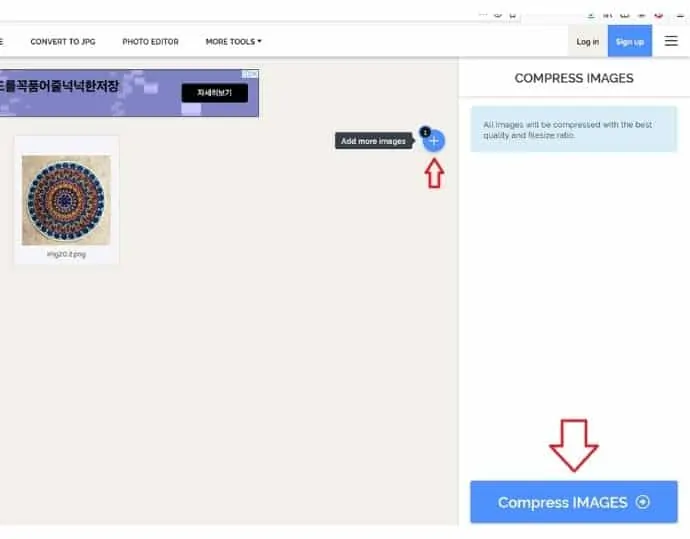
Schritt 3: Laden Sie das komprimierte Bild herunter oder teilen Sie es.
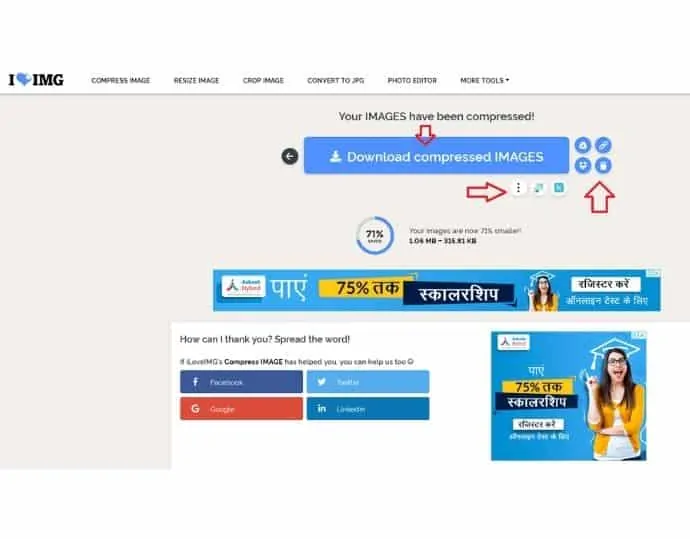
Iloveimg: Preise & Pläne
Iloveimg hat einen Premium-Monatsplan ab 5 US-Dollar, mit dem der Benutzer 60 Bilder komprimieren kann.
Iloveimg Profis
- Bis zu 30 Bilder können gleichzeitig komprimiert werden.
- Es stehen mehrere Freigabeoptionen zur Verfügung.
- 130 MB Dateilimit, das normalerweise größer ist als bei anderen Anbietern von Online-Komprimierungsdiensten.
- Maximale Datenschutzkontrolle
Iloveimg Nachteile
Es ist keine Unterstützung für Browsererweiterungen verfügbar.
Fazit
Bevor ich zum Schluss komme, möchte ich alle Methoden in einer einzigen Zeile zusammenfassen, damit Sie den Bild-Resizer schnell auswählen können.
Pixelabmessungen Werkzeuge zur Größenänderung von Bildern:
Entscheiden Sie sich für Online Photoshop, wenn Qualität und professioneller Support Ihre erste Wahl sind.
Verwenden Sie Bulkresizephotos, wenn Sie die Größe mehrerer Bilder gleichzeitig ändern möchten.
Gehen Sie mit Social Image Resizer, wenn Sie schnell die Größe Ihres Bildes für eine bestimmte Social Media-Plattform ändern möchten.
Entscheiden Sie sich für Befunky, wenn Sie alle Arten von Bildbearbeitungswerkzeugen und Größenänderungsfunktionen an einem einzigen Ort haben möchten. Auch wenn Sie kein Geld für die professionelle Anwendung wie Adobe Photoshop (offline) ausgeben möchten
Gehen Sie zu resizing.app, wenn Sie ein Tool zur Größenänderung von Bildern in die Erweiterungsleiste Ihres Browsers integrieren möchten.
Größenreduzierung – Werkzeuge zur Größenanpassung von Bildern:
Verwenden Sie compressjpeg, wenn Sie nur JPEG-Dateien mit der großen Dateigröße zum Komprimieren haben.
Verwenden Sie img2go, wenn Sie ein Bildkomprimierungstool in die Erweiterungsleiste Ihres Browsers aufnehmen möchten.
Gehen Sie mit Iloveimg, wenn Sie die Bildgröße in großen Mengen ändern müssen.
Ich hoffe, dieses Tutorial hat Ihnen geholfen, Bilder online zu komprimieren und zu skalieren . Wenn Ihnen dieser Artikel gefällt, teilen Sie ihn bitte und folgen Sie WhatVwant auf Facebook, Twitter und YouTube, um weitere technische Tipps zu erhalten.
Bilder online skalieren – FAQ
Wie kann ich die Bildgröße professionell ändern?
Um ein Bild professionell zu bearbeiten oder umzuwandeln, sind webbasierte Online-Werkzeuge zur Größenänderung von Bildern im Vergleich zu professionellen Bildbearbeitungswerkzeugen wie Adobe Photoshop nicht gut genug. Der Grund dafür, dass Anwendungen wie Photoshop ihre eigenen definierten Bildgrößenanpassungsalgorithmen haben, die nach jahrelanger Arbeit erstellt wurden. Online-Bildtools funktionieren im Allgemeinen nicht auf diese Weise. Verwenden Sie meistens webbasiertes Java-Skript, um die Bildgröße zu ändern, was niemals die Qualität professioneller Desktop-Bearbeitungssoftware erreicht.
Was ist der Unterschied zwischen Bildgrößenänderung und Bildzuschnitt?
Beim Zuschneiden wird ein Teil des Bildes aus dem Originalbild extrahiert. Bei der Größenänderung wird die Gesamtgröße des Bildes entweder nach oben oder nach unten geändert.
Was macht ein perfektes Online-Tool zur Größenänderung von Bildern aus?
Jedes Online-Tool zur Größenänderung von Bildern ist perfekt, wenn es über diese Funktionen verfügt:
Es sollte in der Lage sein, Vorgänge wie Skalieren, Zuschneiden, Drehen und Spiegeln auszuführen.
Es sollte in der Lage sein, die verkleinerten Bilder in mehreren Formaten zu exportieren.
Es sollte in der Lage sein, die zuletzt gespeicherte Version des Images wiederherzustellen.
Es sollte in Bezug auf den Datenschutz und die Sicherheit von Bildern sicher zu verwenden sein.
Es sollte in der Lage sein, die Größe mehrerer Bilder gleichzeitig online zu ändern.
Es sollte mehrere Geräte unterstützen, wenn ein Bild hochgeladen wird.
Es sollte eine Funktion haben, um die Größe des Bildes entsprechend den Dimensionen der sozialen Medien zu ändern.
Es sollte keine Dateigrößenbeschränkungen geben.
